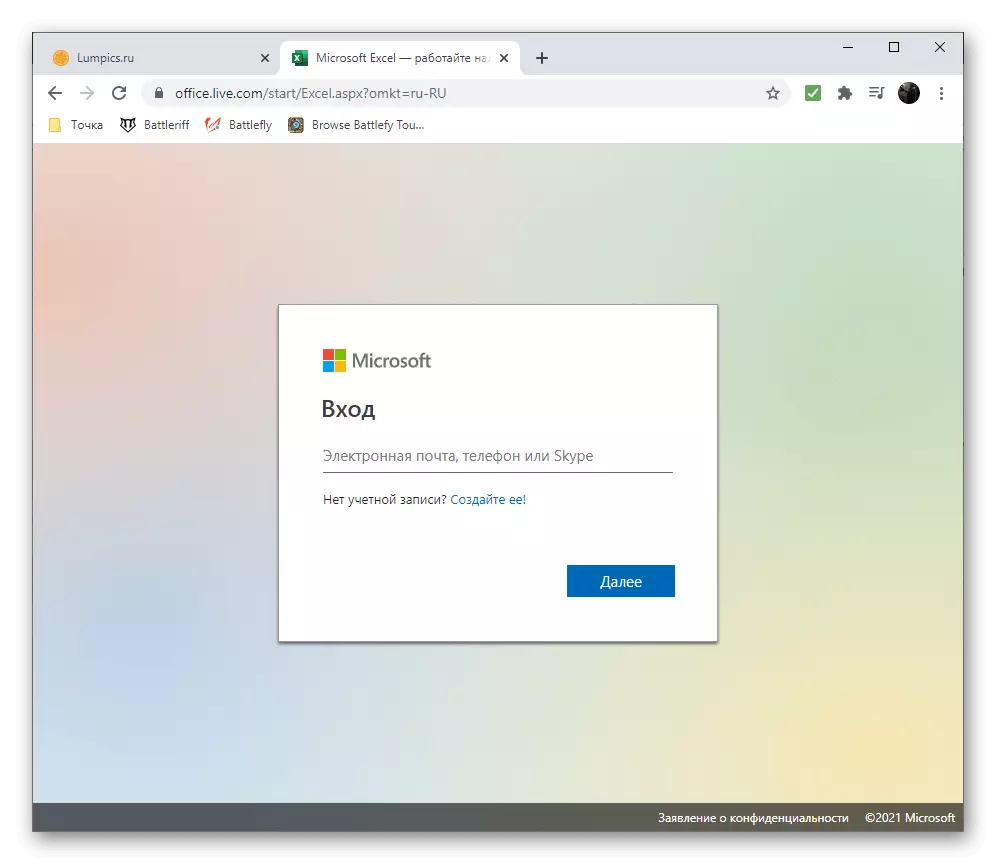Metode 1: Tabel Elektronik
Program untuk berinteraksi dengan spreadsheet - cara terbaik untuk membuat grafik dengan data numerik. Di dalamnya, Anda dapat dengan mudah bekerja dengan semua nilai, mengaturnya secara otomatis menghitung dan memastikan bahwa output sesuai dengan hasil yang diperoleh selama penghitungan. Kami akan melihat program berbayar dan gratis untuk bekerja dengan spreadsheet, dan Anda memilih yang sesuai, membayar dari preferensi Anda sendiri.Microsoft Excel.
Microsoft Excel adalah program paling populer untuk membuat dan mengedit tabel elektronik yang mendukung diagram format yang berbeda. Di dalamnya, Anda dapat mengatur berbagai data numerik atau seluruh tabel dengan mereka, setelah itu segera melanjutkan untuk membuat grafik atau diagram jenis lain dengan nilai yang ditentukan. Ada sejumlah besar pengaturan berbeda di Excele, memungkinkan diagram sempurna dari fungsionalitas dan dengan estetika. Dalam artikel lain, di situs web kami, dijelaskan secara rinci tentang bagaimana prinsipnya dibangun oleh elemen-elemen seperti itu, sehingga Anda dapat membiasakan diri dengan itu dan dengan mudah membuat diagram yang diperlukan.
Baca selengkapnya: Grafik di Microsoft Excel
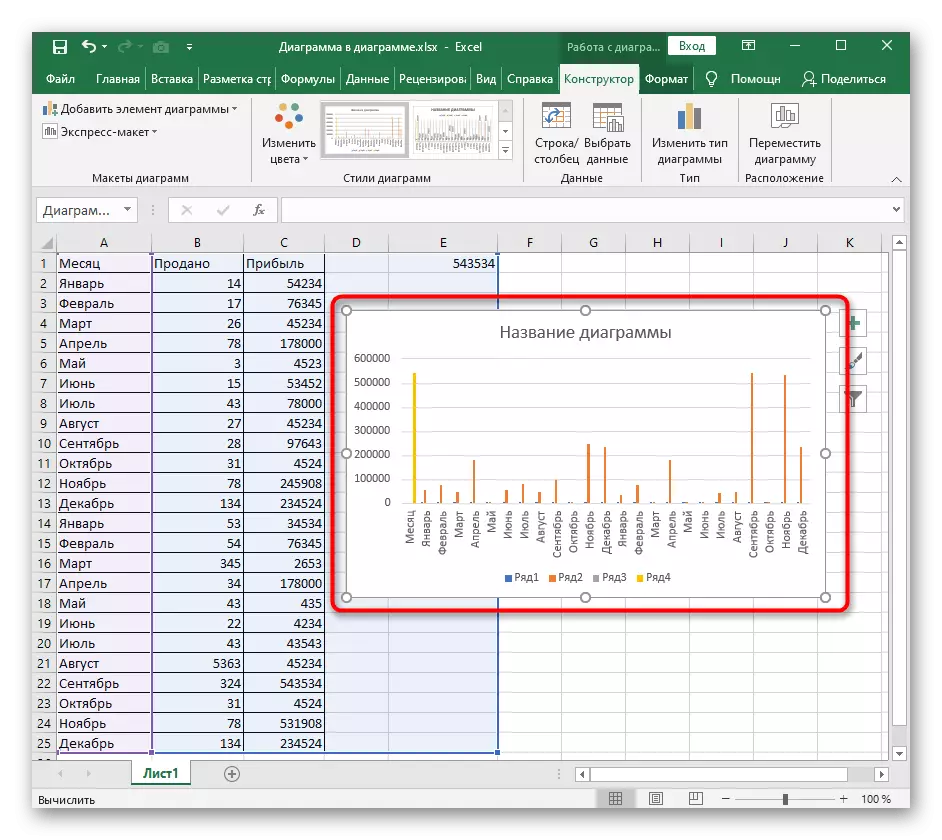
OpenOffice Calc.
Paket Perangkat Lunak Komputer Apache - Solusi yang sangat baik bagi mereka yang tidak ingin memperoleh produk dari Microsoft. Komponen yang disebut OpenOffice Calc menyediakan semua fitur yang diperlukan untuk bekerja dengan spreadsheet. Ini memiliki formula dan elemen sisipan di mana diagram berbagai jenis dan grafik. Anda dapat terlebih dahulu untuk memasukkan satu set data numerik, setelah itu Anda membuat diagram jenis apa pun dan sesuaikan penampilannya persis seperti yang Anda anggap perlu.
- Buka OpenOffice dan lanjutkan untuk membuat spreadsheet, memilih opsi yang sesuai di jendela awal.
- Isi sel atau mentransfer nilai numerik yang harus diagram.
- Sorot rentang data dan buka tab "Sisipkan".
- Dari menu yang muncul, pilih "Diagram".
- Jendela "Grafik Master" akan muncul, proses interaksi dengan yang dibagi menjadi beberapa langkah. Pertama-tama tentukan jenis bagan yang sesuai.
- Pilih representasi dan parameter tambahan di sisi kanan.
- Baris dengan data dan jangkauannya dipilih di muka, jadi segera tambahkan diagram ke tabel, ubah ukuran dan lokasinya dengan mengatur tampilan normal.
- Klik kanan pada item ini untuk membuka menu konteks dengan opsi pengaturan yang tersedia. Jadi, Anda dapat mengubah jenis diagram, tentukan rentang data lain atau berinteraksi dengan grid dan sumbu.
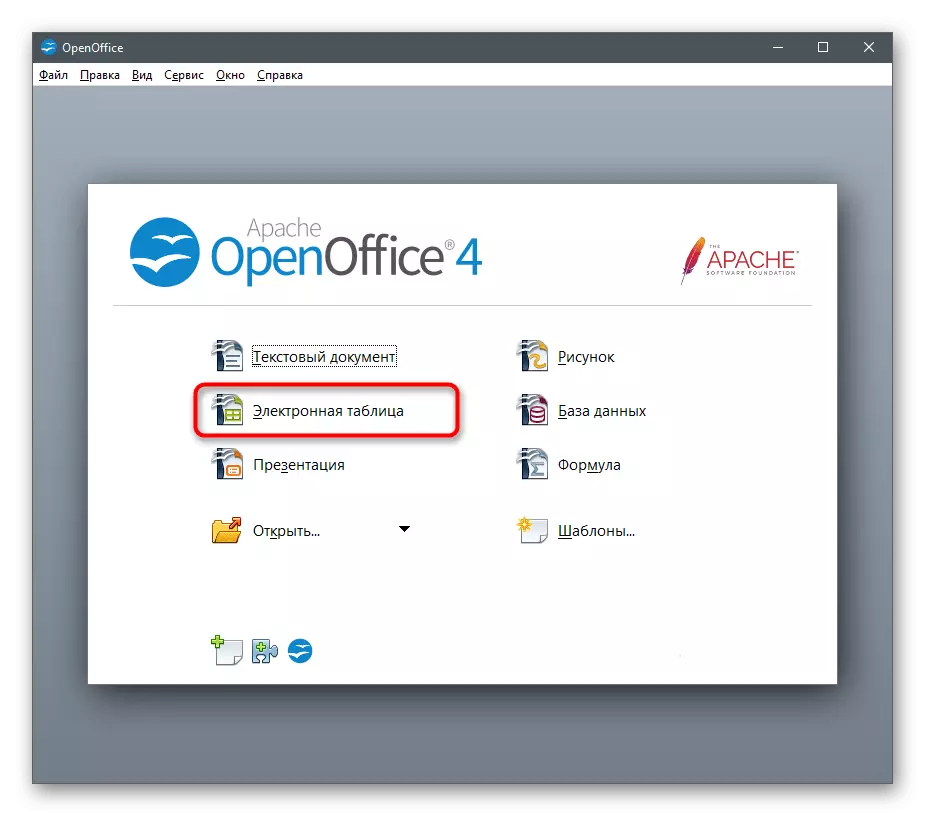


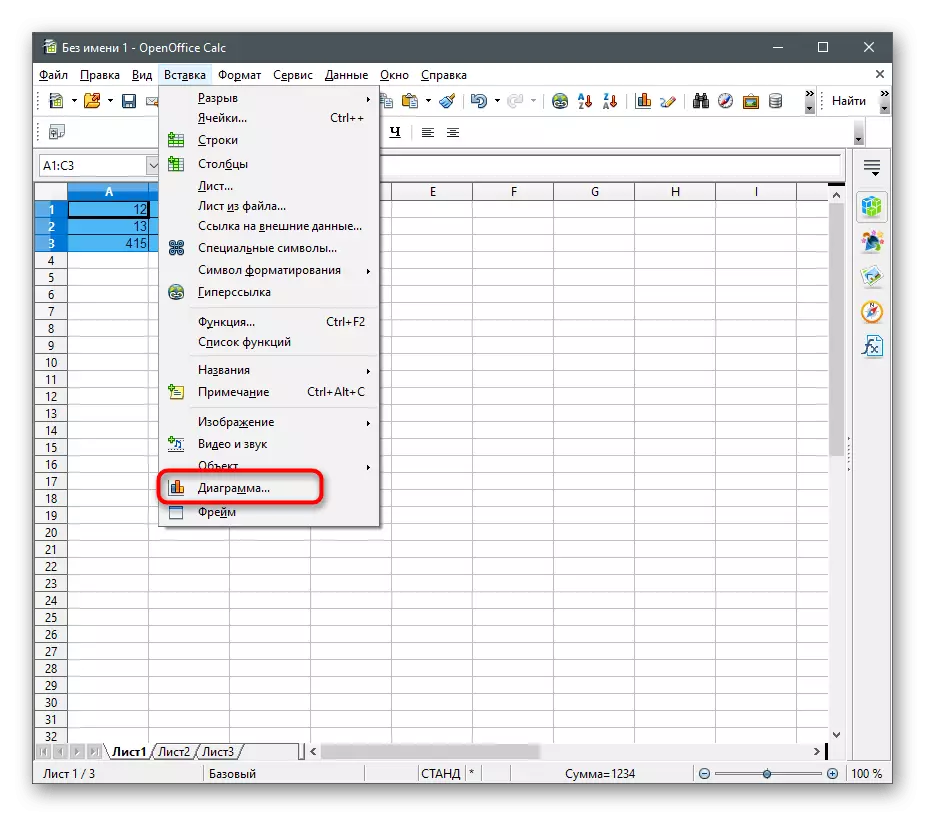


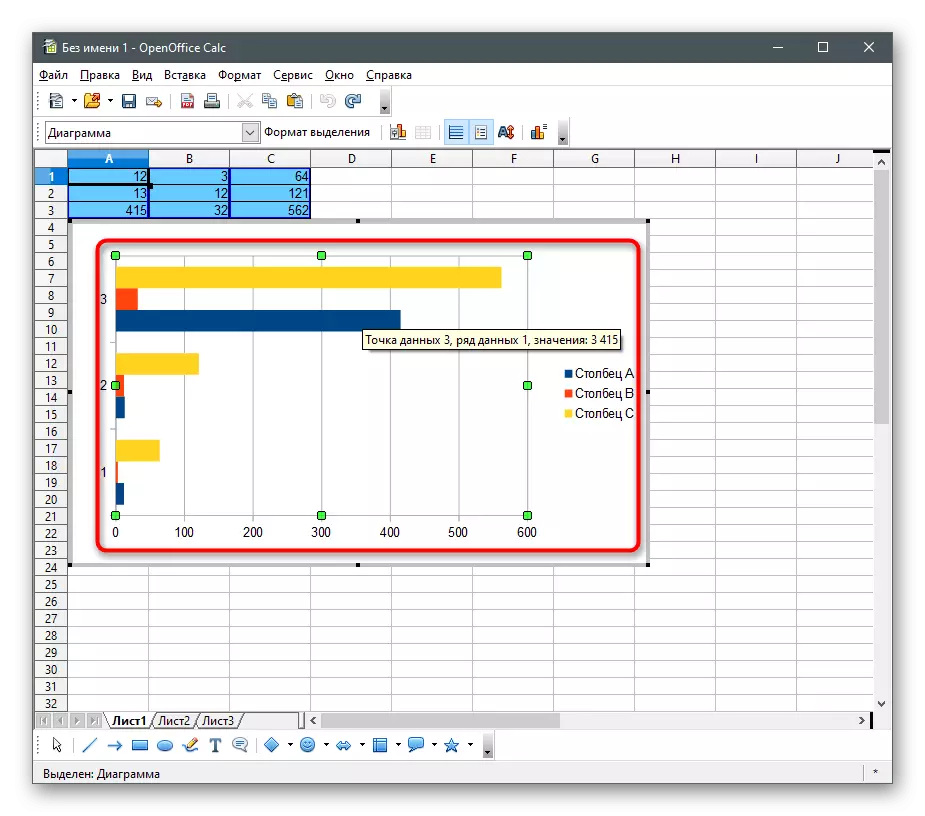

Metode 2: Editor Teks
Jika sebagian besar proyek dikembangkan didasarkan pada informasi teks dan ini menggunakan editor khusus untuk ini, ia juga dapat menambahkan diagram dengan data numerik dengan mengoptimalkan tampilan informasi yang diperlukan. Kami akan menangani bagaimana hal itu dilakukan dalam perangkat lunak tematik paling populer.Microsoft Word.
Tampaknya editor teks tidak cocok sama sekali untuk interaksi dengan tabel dan diagram, tetapi ini tidak cukup. Kata Microsoft yang sama memungkinkan tidak hanya mengimpor proyek-proyek siap pakai dari Excel, tetapi juga untuk membuatnya dari awal menggunakan alat yang sesuai untuk ini. Seluruh proses tidak jauh berbeda dari yang dilakukan dalam program untuk bekerja dengan spreadsheet, dan dimungkinkan untuk membiasakan diri dengan itu dalam manual dari penulis kami yang lain.
Baca lebih lanjut: Cara Membuat Diagram di Microsoft Word
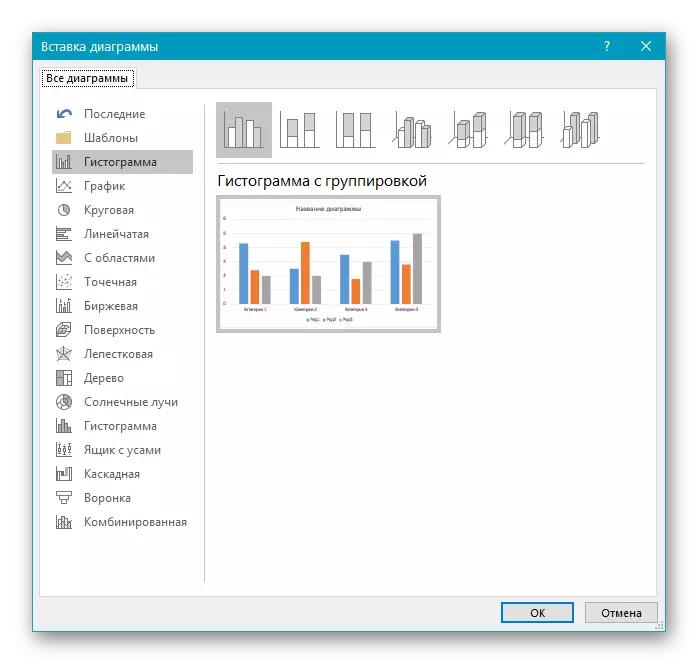
OpenOffice Writer.
OpenOffice Writer adalah analog gratis dari program sebelumnya yang menyediakan fungsi manajemen dokumen teks praktis yang sama. Ini memiliki modul yang dirancang untuk membuat diagram berbagai jenis dari rentang data yang ditentukan. Jika Anda puas dengan solusi seperti itu, ikuti item tindakan yang dijelaskan pada artikel berikutnya untuk mengatasi tugas tersebut.
Baca selengkapnya: Bangunan Grafik di OpenOffice Writer
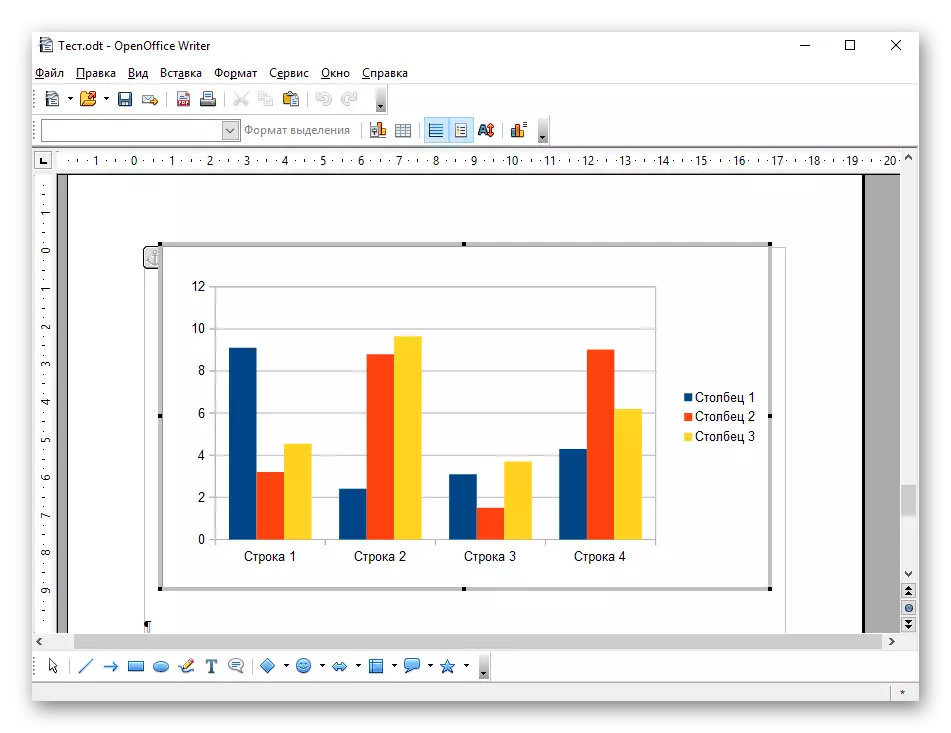
Metode 3: Presentasi
Seringkali tampilan diagram yang disiapkan oleh data numerik diperlukan saat membentuk presentasi. Anda dapat menambahkan item ini di program yang sama di mana Anda bekerja dengan slide. Pertimbangkan dua aplikasi paling populer untuk membuat presentasi.Microsoft PowerPoint.
Paling sering, PowerPoint digunakan untuk membuat bahan semacam ini. Jika Anda bekerja dalam program ini atau berencana untuk menggunakannya untuk pekerjaan lebih lanjut, temukan alat yang bertanggung jawab untuk membuat diagram jenis apa pun. Menurut prinsip karyanya, itu sama dengan fitur yang tersedia dalam solusi lain dari Microsoft, sehingga seluruh proses tidak memakan banyak waktu jika Anda sudah terbiasa dengan perangkat lunak tersebut.
Baca lebih lanjut: Membuat diagram di PowerPoint

OpenOffice mengesankan.
Impress adalah komponen gratis lain yang merupakan bagian dari perangkat lunak OpenOffice. Fungsionalitasnya memungkinkan Anda menambah slide ke diagram, dan ini terjadi seperti ini:
- Untuk memulai, jalankan program dan di jendela Selamat Datang, pilih opsi "Presentasi".
- Buat lembar kosong, gunakan template atau unggah presentasi yang ada yang disimpan di komputer atau media yang dapat dilepas.
- Pilih slide untuk menambahkan grafik dan buka menu Sisipkan.
- Dalam daftar yang muncul, temukan item "diagram" dan klik itu.
- Klik kanan pada diagram untuk mengaktifkan alat pengeditannya.
- Dari menu konteks yang ditampilkan, pilih "Bagan Tabel Data".
- Isi sel dengan angka dan nama garis di mana grafik terbentuk.
- Kembali ke jendela sebelumnya, hubungi menu konteks lagi dan lanjutkan untuk mengubah jenis diagram.
- Di jendela "Diagram Type", Anda dapat menemukan semua opsi populer dan menggunakan salah satu dari jenis konstruksi.
- Setelah selesai, simpan presentasi untuk mentransfernya ke komputer lain atau bermain nanti.
- Ubah nama file dan tentukan format di mana file harus disimpan.



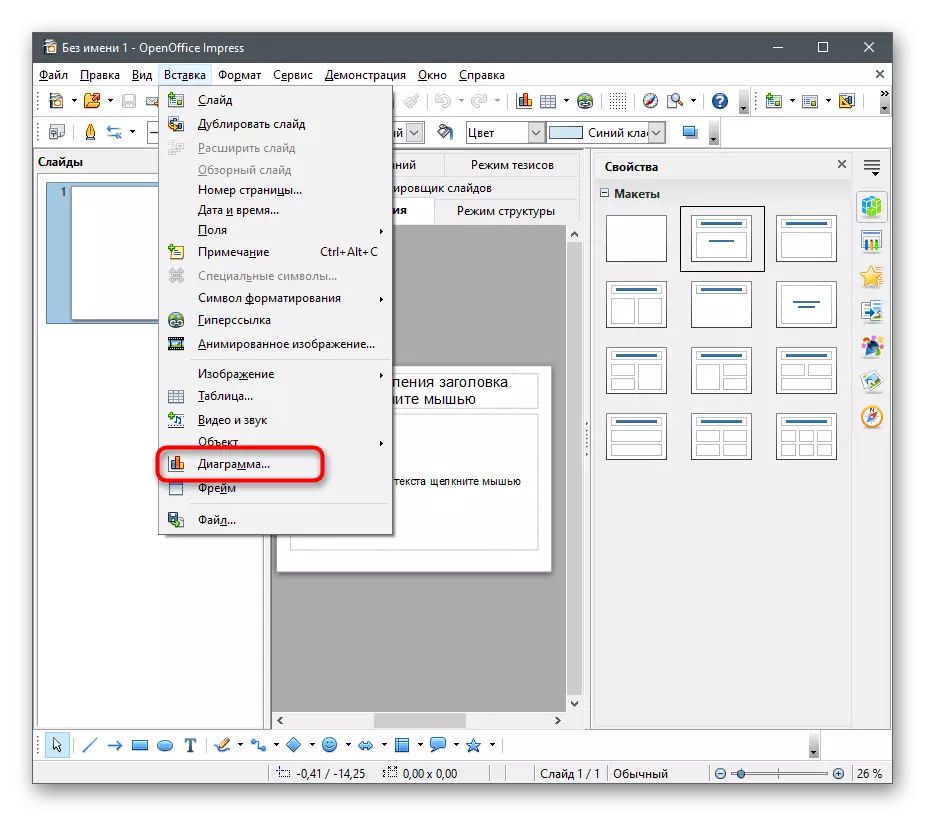

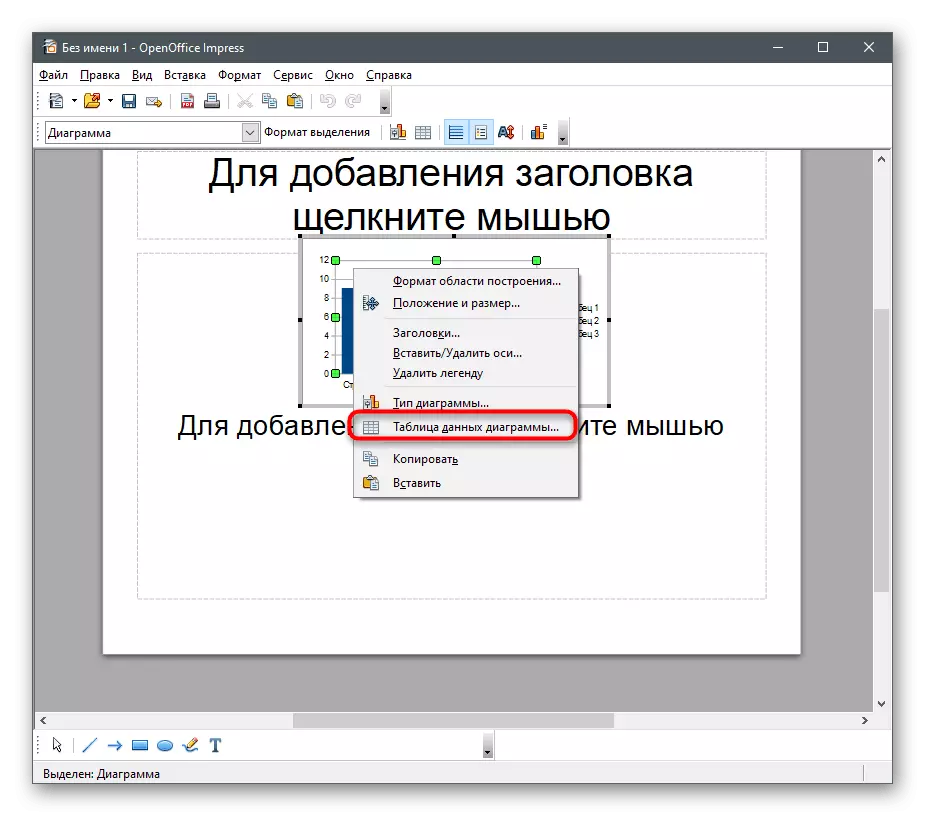

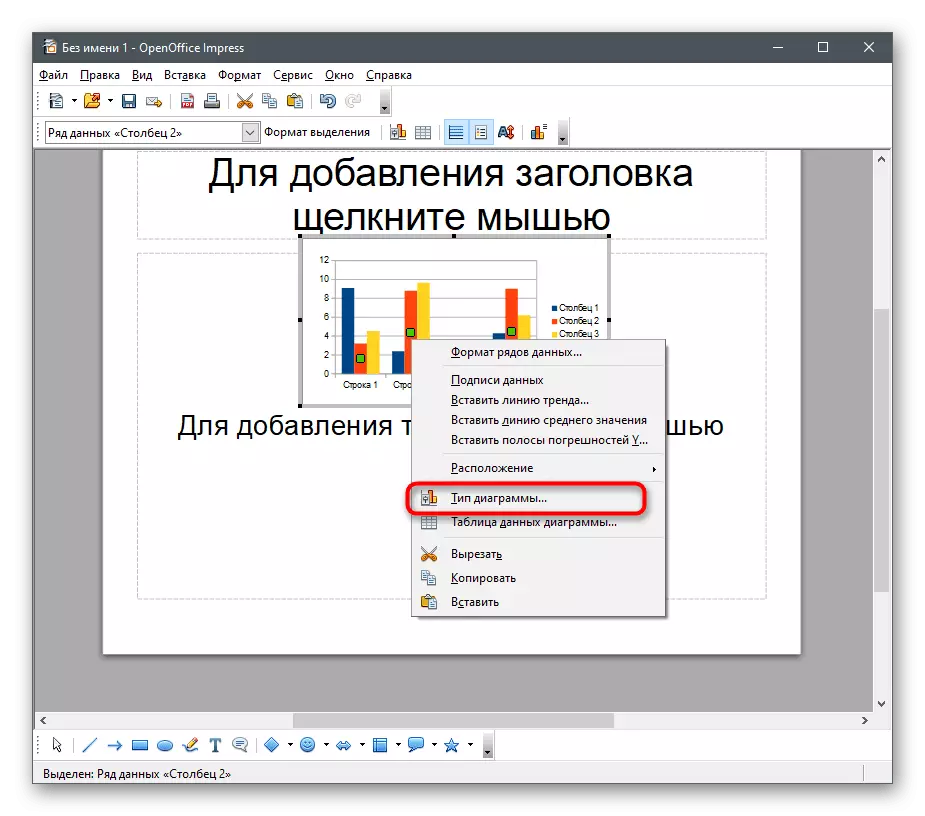
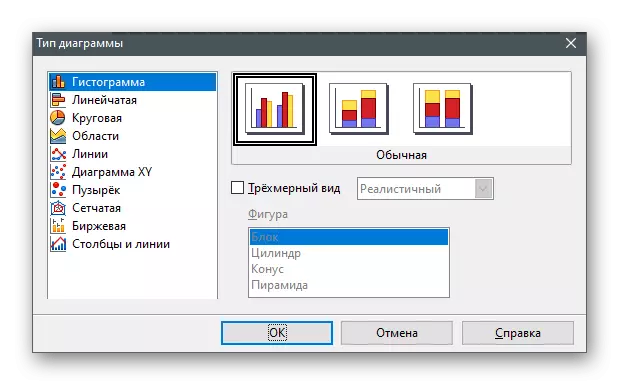
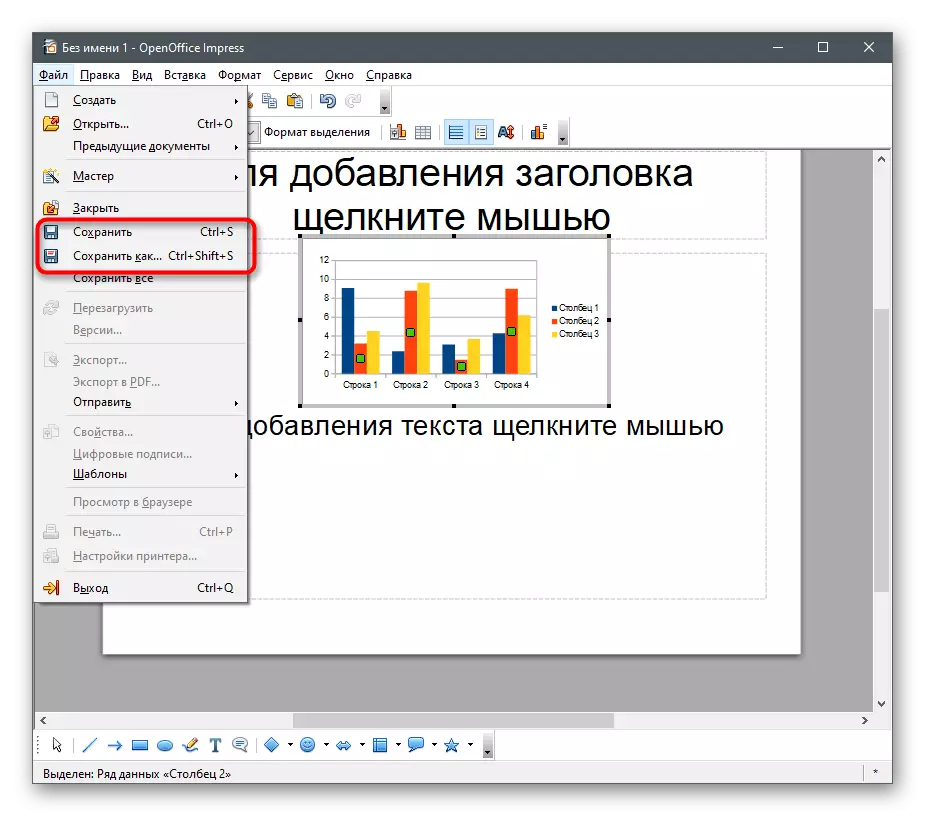

Metode 4: Layanan Online
Jika Anda tidak ingin mengunduh program ke komputer Anda atau pembuatan diagram dilakukan hanya sekali, Anda dapat mengganti perangkat lunak yang dimodifikasi untuk layanan online yang menyediakan seperangkat alat yang berguna yang sama. Keunggulan mereka masih termasuk akses gratis dan dokumen hemat otomatis di cloud.Google tables.
Google Tables adalah tampilan yang sangat baik dari tabel elektronik langsung di browser. Anda hanya perlu akun Google dan akses Internet untuk pekerjaan penuh dengan dokumen, membuat diagram dan mengimplementasikan tugas apa pun. Kali ini kami mengusulkan untuk berhenti secara eksklusif pada grafik yang berbeda, menambah lembar yang dibuat seperti ini:
Pergi ke Layanan Google Table Online
- Ikuti tautan di atas, masuk ke akun Anda dan buka tabel google.
Excel Online
Pada awalnya, program Excel telah disebutkan, yang berlaku untuk biaya dan dengan harga terjangkau untuk semua pengguna. Sekarang mari kita bicara tentang versi kebebasannya yang berjalan melalui browser. Opsi ini relevan jika Anda tidak ingin mengunduh demi satu diagram atau penyimpanannya pada jaringan hanya lebih disukai.
Pergi ke Excel Online Service Online
- Untuk menggunakan Excel Online akan memerlukan akun Microsoft, jadi lanjutkan prosedur pendaftaran jika Anda belum melakukan ini sebelumnya.
- Setelah berhasil masuk, buat buku kosong untuk membuka editor.
- Buat tabel dengan rentang data numerik yang diperlukan dari mana Anda ingin membentuk bagan di masa depan.
- Klik tab Sisipkan, di mana item yang diinginkan berada.
- Dari daftar miniatur, pilih representasi yang sesuai (jenis) diagram.
- Saat menambahkan ke lembar, alat pengeditan tambahan akan muncul, memungkinkan Anda untuk mengubah parameter sumbu, jenis grafik, nama dan pemformatannya. Gunakan semuanya atas kebijaksanaan Anda sendiri.
- Setelah bekerja dengan proyek selesai, pastikan bahwa buku tersebut disimpan di OneDrive. Sekarang, ketika Anda mentransmisi ke Excel online, Anda dapat terus mengedit grafik yang sama atau mentransfernya sebagai file ke pengguna lain.